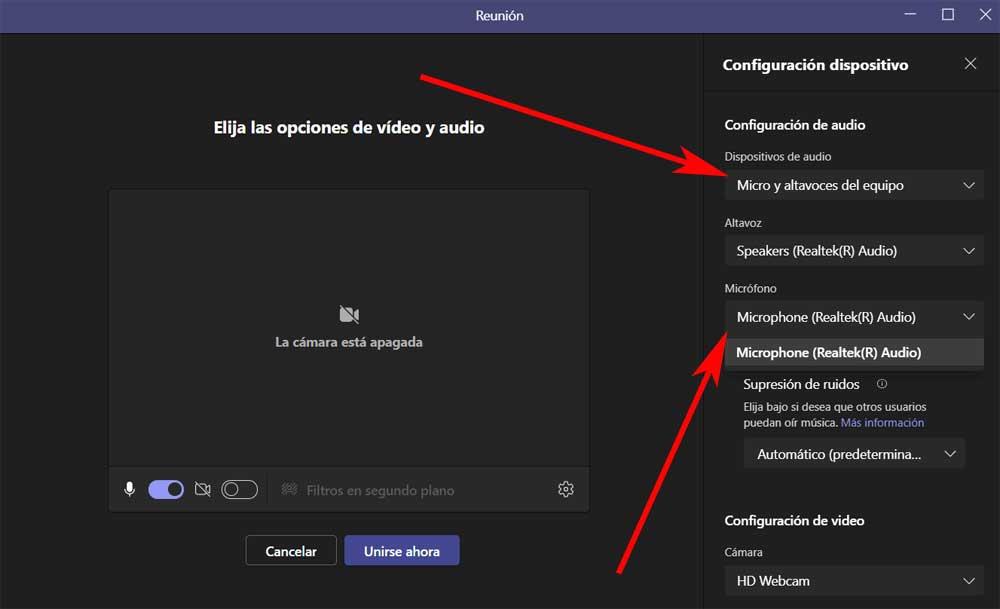În special în ultimele luni, aplicațiile axate pe a ne permite să comunicăm cu alți utilizatori prin video, chat sau voce au devenit foarte răspândite. Totuși, aceasta este o tendință care ne însoțește de ani de zile prin diverse aplicații specifice. Aici vrem să ne concentrăm pe una dintre cele mai populare și folosite , Microsoft echipe .
Aceasta este una dintre numeroasele propuneri pe care ni le oferă gigantul software în cadrul gamei sale variate de produse. Deși este adevărat că aceeași firmă ne-a oferit Skype de ani de zile, putem folosi și aplicația menționată mai sus. Trebuie să avem în vedere că echipe este valabil atât pentru computere desktop, cât și pentru dispozitive mobile. De asemenea, dacă ne concentrăm pe prima modalitate, putem instalați clientul pe computerul nostru , sau folosiți-l versiunea web.

Este foarte probabil ca mulți dintre voi să știți deja direct că această aplicație ne permite să comunicăm cu utilizatori din toată lumea prin Internet. Pentru aceasta putem folosi imaginea, vocea sau tastatura. La toate acestea trebuie adaugat numarul enorm de functii suplimentare pe care ni le ofera pentru a facilita acest tip de sarcina. Din acest motiv, este important să folosim componente de calitate și, de asemenea, configurați-le corect. Aici ne referim la elemente ale importanței vorbitorilor, cel Webcam , calculatorul ecran , Sau microfon .
În aceeași linie, dorim să ne concentrăm asupra acestui ultim element pe care cu siguranță îl vom folosi enorm în Microsoft Teams. Vom vorbi despre câteva modificări pe care le puteți face în configurația sa și le puteți folosi pentru a o îmbunătăți în program.
Configurați microfonul în Teams și îmbunătățiți comunicarea
Vă puteți imagina deja că aceasta este o componentă cheie atunci când vine vorba de comunicarea prin voce sau prin intermediul videoconferință în Teams . Cu toate acestea, nu ne vom dori întotdeauna ca acest element să fie activ în toate comunicările pe care le facem. Prin urmare, primul lucru pe care vă vom spune este că aveți posibilitatea activarea sau dezactivarea microfonului în program cu un singur Comanda rapidă de la tastatură .
Implicit este dezactivat, dar îl putem activa prin configurarea programului, mai ales în Privacy secțiune. Din acel moment putem folosi Ctrl + Spațiu combinație de taste pentru a activa sau dezactiva acest element.
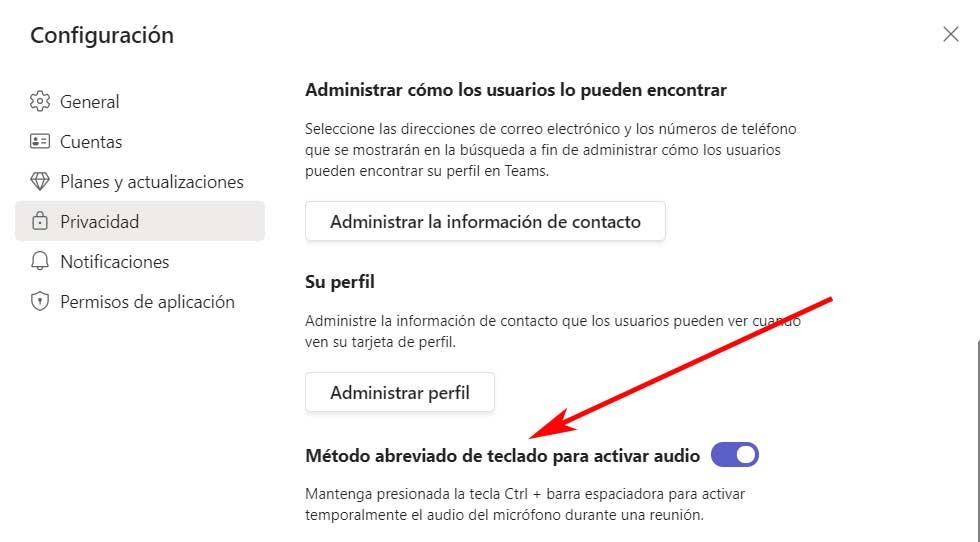
De asemenea, odată ce începem o întâlnire în această aplicație Microsoft, găsim un butonul care activează sau dezactivează microfonul doar făcând clic pe el. Îl găsim în colțul din stânga jos al ferestrei de videoconferință. Pentru a accesa alte opțiuni de configurare din acesta, trebuie doar să facem clic pe butonul în formă de roată din colțul din dreapta jos. Aici vom avea posibilitatea alegeți dispozitivul audio pe care vrem să-l folosim în acest program.
Și este posibil să lucrăm cu un laptop care are un microfon integrat care în general nu este de mare calitate. Prin urmare, dacă am conectat un alt element de acest tip suplimentar, aici îl putem selecta pentru a îmbunătăți ieșirea sunetului în Teams.